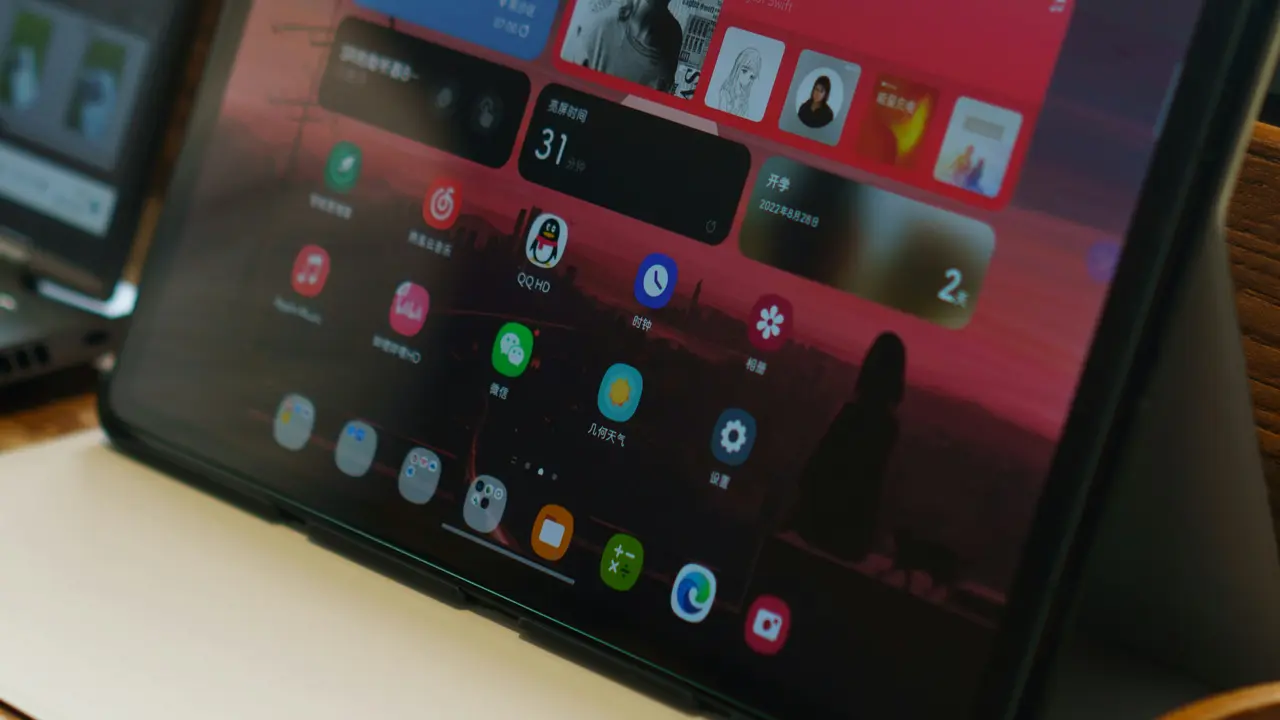Sei alla ricerca di una guida chiara e semplice su come resettare tablet Samsung Tab A6? Sei nel posto giusto! In questo articolo, ti guideremo attraverso i passi essenziali per riportare il tuo dispositivo alle impostazioni di fabbrica. Segui le nostre istruzioni per avere un tablet come nuovo, in pochi minuti!
In qualità di Affiliato Amazon ricevo un guadagno dagli acquisti idonei.
Perché è Importante Sapere Come Resettare Tablet Samsung Tab A6
Conoscere come resettare tablet Samsung Tab A6 può rivelarsi utile per vari motivi, come risolvere problemi di prestazioni o semplicemente preparare il dispositivo per una nuova installazione. Esploriamo i vantaggi di un ripristino completo:
- Miglioramento delle Prestazioni: Risolve eventuali lag o crash.
- Pulizia dei Dati Personali: Cruciale prima di vendere o cedere il dispositivo.
- Soluzione ai Problemi Software: Utile in caso di blocchi o applicazioni che non funzionano correttamente.
Come Effettuare il Backup Prima di Resettare il Tuo Tablet
Prima di procedere con la guida su come resettare tablet Samsung Tab A6, è fondamentale eseguire un backup dei tuoi dati per evitare la perdita di informazioni importanti. Ecco alcuni semplici passaggi per eseguire il backup:
- Collegati al tuo account Samsung e attiva “Backup e ripristino”.
- Utilizza Samsung Smart Switch per copiare i dati su un computer.
- Salva foto e video su servizi di cloud come Google Drive o Dropbox.
Metodo 1: Ripristino tramite Impostazioni
Passaggi per Accedere alle Impostazioni del Tablet
Il metodo più semplice per resettare il tuo Samsung Tab A6 è attraverso le impostazioni del dispositivo. Ecco come fare:
- Accendi il tablet e vai su “Impostazioni”.
- Scorri verso il basso e seleziona “Gestione generale”.
Eseguire il Ripristino delle Impostazioni di Fabbrica
Una volta che sei nelle impostazioni generali, segui questi passaggi:
- Seleziona “Ripristina”.
- Clicca su “Ripristino dati di fabbrica”.
- Leggi attentamente le informazioni che appaiono e tocca “Ripristina”.
- Conferma scegliendo “Elimina tutto”.
In qualità di Affiliato Amazon ricevo un guadagno dagli acquisti idonei.
Metodo 2: Ripristino tramite Combinazione di Tasti
Accedere alla Modalità di Ripristino
Se non riesci ad accedere alle impostazioni, puoi utilizzare una combinazione di tasti per resettare il tablet. Procedi in questo modo:
- Spegni il tablet completamente.
- Tieni premuti contemporaneamente i tasti “Volume Su” e “Power” fino a quando non compare il logo Samsung.
Ripristinare il Tablet dalla Modalità di Ripristino
Una volta entrato nella modalità di ripristino, segui questi passaggi:
- Utilizza i tasti del volume per navigare nel menu e seleziona “Wipe data/factory reset” usando il tasto “Power”.
- Conferma la selezione e attendi che il processo sia completato.
- Seleziona “Reboot system now” per riavviare il dispositivo.
Dopo il Ripristino: Quali Sono i Passi Successivi?
Una volta che hai completato il ripristino, ci sono alcune azioni che dovresti prendere:
- Configura il tuo tablet seguendo le istruzioni sullo schermo.
- Ripristina i dati precedentemente salvati dal backup.
- Installa le app necessarie e personalizza le impostazioni secondo le tue preferenze.
Risoluzione dei Problemi Comuni Durante il Ripristino
Se incontri difficoltà durante il processo di ripristino, ecco alcune soluzioni comuni:
- Tablet non si accende: Controlla se la batteria è carica.
- Errore durante il ripristino: Ripeti i passaggi e assicurati di seguire le istruzioni correttamente.
- Problemi di connessione: Assicurati di avere una connessione internet stabile se utilizzi il backup online.
Conclusione
In questo articolo, abbiamo esplorato diverse modalità su come resettare tablet Samsung Tab A6, partendo dall’accesso alle impostazioni fino all’uso di combinazioni di tasti. Ricorda sempre di eseguire un backup dei tuoi dati per non perdere informazioni preziose. Seguendo queste semplici linee guida, il tuo tablet sarà come nuovo in pochissimo tempo! Non dimenticare di condividere questo articolo con chiunque possa averne bisogno e dai un’occhiata ai nostri altri contenuti per suggerimenti e trucchi sul tuo dispositivo Samsung!
In qualità di Affiliato Amazon ricevo un guadagno dagli acquisti idonei.
Articoli recenti su Samsung Tablet
- Scopri Come Resettare il Tablet Samsung Tab 4 in Pochi Passi!
- Come utilizzare Odin su tablet Samsung: guida passo passo
- Come dimensionare video su tablet Samsung: Guida semplice e veloce!
- Scopri qual è l’ultimo tablet della Samsung del 2023!
- Dove Trovare Immagini Schermata Home su Tablet Samsung: Scopri Ora!
Link utili per Samsung Tablet
- Samsung Galaxy Tab – Tutti i modelli | Samsung Italia
- I migliori tablet Samsung del 2025 – AndroidWorld
- Recensioni Samsung Tablet – HDblog
- Samsung Tablet: confronto modelli e schede tecniche – Telefonino.net
- Samsung Galaxy Tab: offerte e news – TuttoAndroid